Usar la máscara de eliminación de escena en Final Cut Pro para el iPad
La máscara de eliminación de escena detecta objetos en el primer plano de un clip de vídeo y elimina automáticamente el fondo sin necesidad de usar una pantalla verde. A continuación, puedes reemplazar el fondo por una imagen diferente o insertar un título entre el primer plano y el segundo.
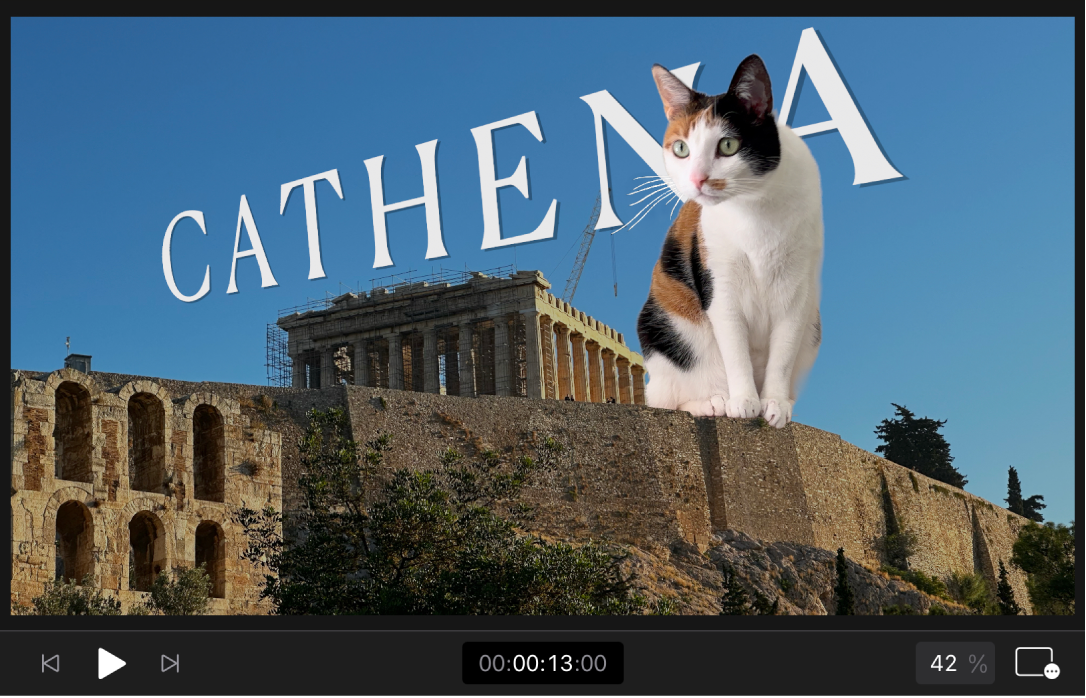
Antes de empezar
Para obtener resultados óptimos, antes de aplicar la máscara de eliminación de escena a un clip de vídeo en Final Cut Pro para el iPad, asegúrate de que el clip:
Tiene un fondo estático y se ha grabado con una cámara fija (montada en un trípode, por ejemplo).
Tiene varios fotogramas extra al principio o al final en los que aparece el fondo sin el objeto de primer plano presente.
Se ha filmado en un lugar iluminado de forma suficiente y uniforme (mejor en interior).
Tiene buen contraste entre el sujeto y el fondo (sin colores ni texturas similares).
No tiene sombras móviles muy marcadas y mantiene el espacio entre el sujeto en primer plano y el fondo.
Tiene un fondo sencillo en términos visuales (sin patrones ni estructuras complejos, como ventanas o librerías).
Aplicar la máscara de eliminación de escena a un clip
En Final Cut Pro para el iPad, abre un proyecto.
En la línea de tiempo, toca el clip que quieras modificar y, a continuación, arrastra el cursor de reproducción sobre el clip (para ver su imagen en el visor).
Toca
 en la barra de herramientas, toca Efectos en la parte superior del explorador y, a continuación, toca Vídeo (si no está seleccionado ya).
en la barra de herramientas, toca Efectos en la parte superior del explorador y, a continuación, toca Vídeo (si no está seleccionado ya).Realiza una de las siguientes operaciones:
Desde el explorador, arrastra la miniatura de máscara de eliminación de escena sobre el clip seleccionado en la línea de tiempo y, cuando el clip se resalte, levanta el dedo.
En el explorador, toca la miniatura de “Máscara de eliminación de escena” y, a continuación, toca Aplicar debajo del explorador.
En el inspector, toca
 , toca
, toca  , toca “Máscaras e incrustación” y, a continuación, toca “Máscara de eliminación de escena”.
, toca “Máscaras e incrustación” y, a continuación, toca “Máscara de eliminación de escena”.
Si la pestaña Efectos del inspector no está abierta ya, toca Inspeccionar en la esquina inferior izquierda de la pantalla, toca
 en la parte superior del inspector y, a continuación, toca “Máscara de eliminación de escena”.
en la parte superior del inspector y, a continuación, toca “Máscara de eliminación de escena”. En el inspector, toca
 junto a Referencia y, a continuación, toca una opción:
junto a Referencia y, a continuación, toca una opción: Primer fotograma: Final Cut Pro usa el primer fotograma del clip para analizar la escena y, a continuación, elimina el fondo.
Primer fotograma + 1 segundo: Se usa el fotograma que está un segundo después del primer fotograma del clip.
Último fotograma - 1 segundo: Se usa el fotograma que está un segundo antes del último fotograma del clip.
Último fotograma: Se usa el último fotograma del clip.
Se elimina el fondo original, y el sujeto en primer plano se aísla delante de un fondo transparente. Si no hay ningún otro clip debajo del clip enmascarado en la línea de tiempo, el fondo aparece en negro en el visor.
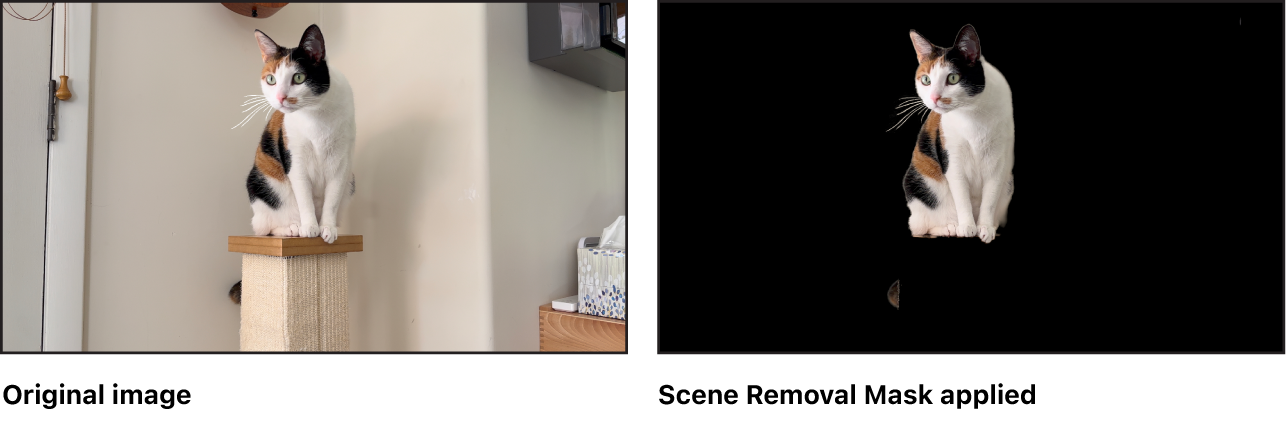
Consejo: Para conseguir la mejor calidad de reproducción, renderiza el clip después de aplicar la máscara de eliminación de escena.
Para añadir un fondo nuevo, consulta la siguiente tarea.
Añadir un fondo nuevo
Cuando aplicas la máscara de eliminación de escena a un clip en la pista principal, el fondo aparece en negro en el visor. Puedes arrastrar otro clip debajo del clip en primer plano enmascarado en la línea de tiempo para añadir un fondo nuevo al sujeto en primer plano aislado.
En Final Cut Pro para el iPad, abre un proyecto y aplica la máscara de eliminación de escena a un clip (como se indica en la tarea anterior).
En la línea de tiempo, arrastra el cursor de reproducción sobre el clip (de modo que su imagen aparezca en el visor).
Toca
 en la barra de herramientas y arrastra el clip que quieras usar como fondo desde el explorador a la línea de tiempo, a una posición debajo del clip enmascarado.
en la barra de herramientas y arrastra el clip que quieras usar como fondo desde el explorador a la línea de tiempo, a una posición debajo del clip enmascarado.
Si el clip enmascarado está en la pista principal, el clip del fondo se vincula a él a modo de clip conectado. En el visor, el sujeto en primer plano del clip enmascarado aparece superpuesto a la imagen del clip de fondo.

Insertar un título entre el primer plano y el fondo
Después de aplicar la máscara de eliminación de escena a un clip en la línea de tiempo, puedes añadir un título a la línea de tiempo de modo que el texto aparezca en el visor detrás del sujeto en primer plano.
En Final Cut Pro para el iPad, abre un proyecto.
Aplica la máscara de eliminación de escena a un clip, añade un fondo nuevo (como se indica en las tareas anteriores) y, a continuación, arrastra el cursor de reproducción sobre los clips (para ver el resultado del efecto en el visor).
Toca
 en la barra de herramientas y, a continuación, toca Títulos.
en la barra de herramientas y, a continuación, toca Títulos.Arrastra la miniatura de un título desde el explorador a una posición en la línea de tiempo entre el clip en primer plano enmascarado y el clip de fondo.
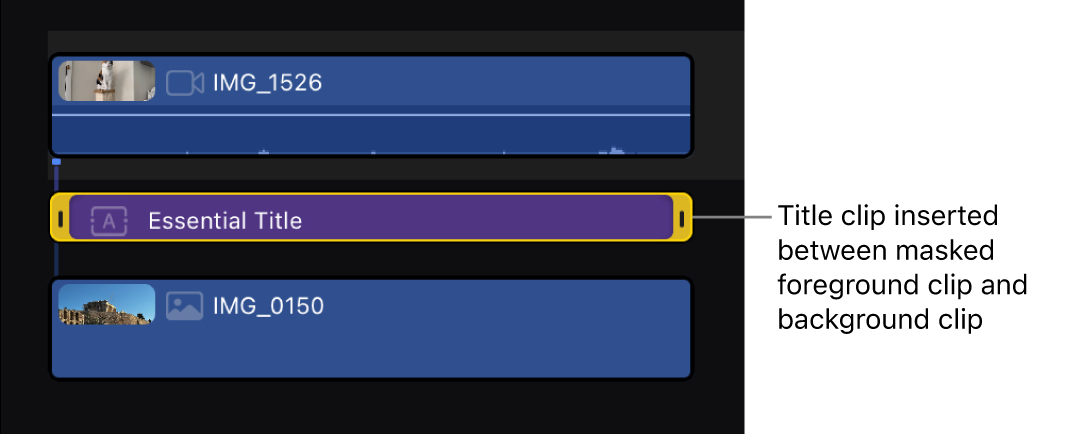
Modifica el texto y la posición del título en el inspector.
En el visor, el texto aparece entre las imágenes de primer plano y fondo.